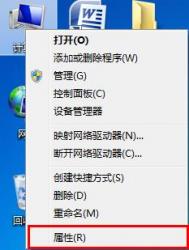Windows 7 会自动安装驱动程序,很方便也很人性化。不过,有时候驱动程序和硬件并不一定兼容,安装了还要卸载。或者出于安全考虑,不希望 Windows 7 自动安装驱动,可不可以这样呢?
解决方法有两种:
(本文来源于图老师网站,更多请访问http://m.tulaoshi.com/diannaorumen/)方法一:更改设备安全设置
1. 按一下开始按钮,在开始搜索框中键入设备和打印机,然后单击打开。

2. 这个窗口中包含了所有连接到当前计算机上的设备。包括显示器、键盘、鼠标、打印机等等。
把鼠标定位到代表计算机的图标上。
[注意,图标的名称并不是我们常见的计算机,而是计算机在网络中的全名。要是不清楚计算机名,请打开开始菜单,然后右击计算机,选择属性。在系统窗口可以看到详细信息。]


回到正题,把鼠标定位到代表计算机的图标上,右击,选择设备安全设置。

3. 弹出的新窗口会问您是否希望 Windows 为设备下载驱动程序。我们选择第二个否,让我选择要执行的操作。这之后,会弹出更多的几个选择项。我们选择第三项,阻止驱动程序的自动安装。
[始终从 Windows Update 安装最佳驱动程序软件是系统默认选项,也是最方便的。第二个选项,从我的计算机上找不到驱动程序软件时从 Windows Update 安装,比第一个选项保守些,也安全些。最后一个,从不安装来自 Windows Update 的驱动程序软件,拒绝自动安装驱动,是最安全的。]

选择完了,别忘记按一下保存更改。
方法二:你还可以通过策略组来完成这个设置
(注:Windows 7 专业版、Windows 7 旗舰版和 Windows 7 企业版适用此方法)
1. 单击开始,在开始搜索框中键入 gpedit.msc,按回车键,打开本地组策略编辑器。

2. 依次定位到计算机配置-管理面板-系统-设备安装-设备安装限制,在右侧细节窗口中,双击打开禁止安装未由其他策略设置描述的设备。

3.选择已启用并单击确定保存设置。

最后请重启计算机使更改生效。